पीडीएफ दस्तावेजों पर हस्ताक्षर करना एक सामान्य कार्य है, लेकिन कभी-कभी यह मुश्किल या महंगा हो सकता है। हालाँकि, यदि आप ब्राउज़र का उपयोग कर रहे हैं, तो माइक्रोसॉफ्ट एज में पीडीएफ पर हस्ताक्षर जोड़ना आसान और निःशुल्क हो जाता है । विभिन्न दस्तावेजों पर आपकी स्वीकृति या सहमति देने के लिए हस्ताक्षर आवश्यक हैं।
तो, इस गाइड में, हम Microsoft Edge का उपयोग करके PDF पर हस्ताक्षर करने के दो तरीकों पर चर्चा करेंगे। इसके अलावा, हम हस्ताक्षर जोड़ने के दो वैकल्पिक विकल्प भी प्रस्तुत करेंगे। एक UPDF और दूसरा UPDF Sign। आप UPDF डाउनलोड करने के लिए नीचे दिए गए बटन पर क्लिक कर सकते हैं और Microsoft Edge के साथ तुलना करने के लिए UPDF Sign वेबसाइट पर जाकर देख सकते हैं कि कौन सा तरीका आपके लिए उपयुक्त है।
Windows • macOS • iOS • Android 100% सुरक्षित
भाग 1. माइक्रोसॉफ्ट एज में हस्ताक्षर कैसे जोड़ें?
Microsoft Edge आपके डिवाइस पर PDF देखने के लिए एक उपयोगी टूल है। इस ब्राउज़र से अपना हस्ताक्षर जोड़ना आसान है। आपके पास दो विकल्प हैं, एक ड्रॉ टूल का उपयोग करके और दूसरा टेक्स्ट बॉक्स का उपयोग करके। ड्रॉ टूल से, आप बिना किसी एक्सटेंशन या अतिरिक्त प्रोग्राम के सीधे PDF पर अपना हस्ताक्षर बना सकते हैं। यह आपके दस्तावेज़ों पर डिजिटल रूप से हस्ताक्षर करने का एक तेज़ और सरल तरीका है।
ड्रॉ टूल के अलावा, माइक्रोसॉफ्ट एज का पीडीएफ रीडर ज़ूम, रोटेट, पेज/चौड़ाई फ़िट, पेज पर जाएँ और सर्च जैसी बुनियादी रीडिंग और नेविगेशन सुविधाएँ प्रदान करता है। ये सुविधाएँ पीडीएफ सामग्री के शीर्ष पर स्थित टूलबार के माध्यम से आसानी से उपलब्ध हैं। इसलिए, नीचे हम इन दो तरीकों पर चर्चा करेंगे ताकि आप सीख सकें कि पीडीएफ को वैध बनाने के लिए माइक्रोसॉफ्ट एज में डिजिटल हस्ताक्षर कैसे जोड़ें।
तरीका 1. ड्रा टूल के माध्यम से हस्ताक्षर जोड़ें
सबसे पहले हम ड्रॉ टूल का इस्तेमाल करके हस्ताक्षर जोड़ना शुरू करेंगे। यह तरीका बहुत आसान है और आपको हस्ताक्षर बनाते समय पेन का आकार बदलने के विकल्प देता है। शुरुआत करें:
निर्देश: पीडीएफ़ को माइक्रोसॉफ्ट एज में एज इंटरफ़ेस पर ड्रैग और ड्रॉप करके जोड़ें। इसके बाद, ऊपर दिए गए टूल्स में से " ड्रा" टूल चुनें। आप ड्रा टूल का रंग और आकार भी बदल सकते हैं। दस्तावेज़ पर उस बिंदु का पता लगाएँ जहाँ आप हस्ताक्षर जोड़ना चाहते हैं और एज ड्रा टूल का उपयोग करके उसे ड्रा करें।
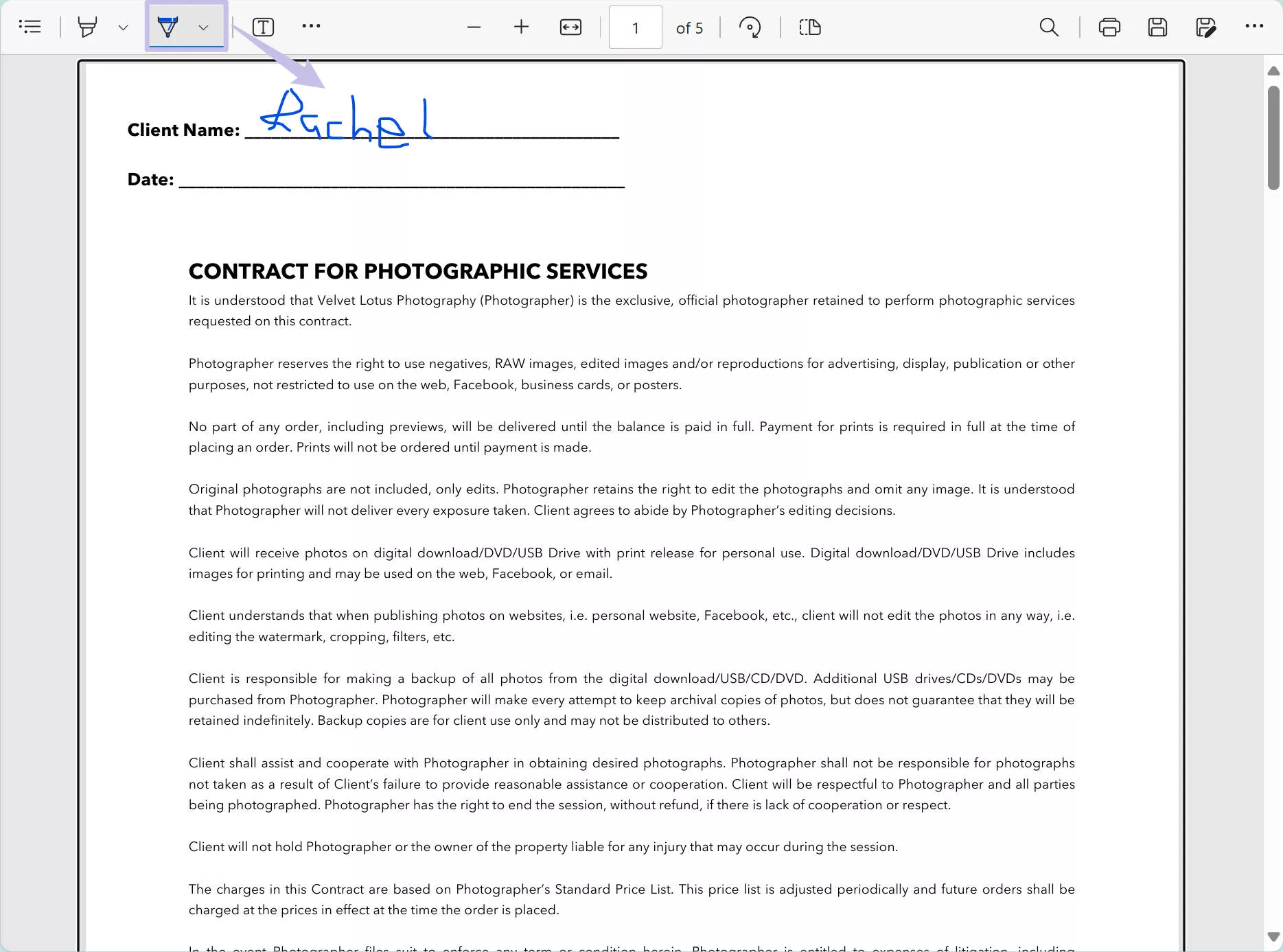
तरीका 2. टेक्स्ट बॉक्स के माध्यम से हस्ताक्षर जोड़ें
माइक्रोसॉफ्ट एज में डिजिटल हस्ताक्षर जोड़ने का एक और बेहतरीन तरीका टेक्स्ट बॉक्स के ज़रिए है। इससे आप अपनी पीडीएफ फाइल में कहीं भी टेक्स्ट बॉक्स को एडजस्ट कर सकते हैं। आप अपनी ज़रूरत के हिसाब से टेक्स्ट बॉक्स को इधर-उधर भी कर सकते हैं। अपने दस्तावेज़ों को पेशेवर रूप देने के लिए इन चरणों का पालन करें:
निर्देश: Microsoft Edge में PDF फ़ाइल खोलने के बाद, ऊपरी टूलबार से " टेक्स्ट " टूल पर क्लिक करें और टेक्स्ट बॉक्स को उस स्थान पर रखें जहाँ आप दस्तावेज़ में हस्ताक्षर जोड़ना चाहते हैं। इसके बाद, हस्ताक्षर टाइप करें और Edge द्वारा दिए गए विकल्पों में से उसे कस्टमाइज़ करें।
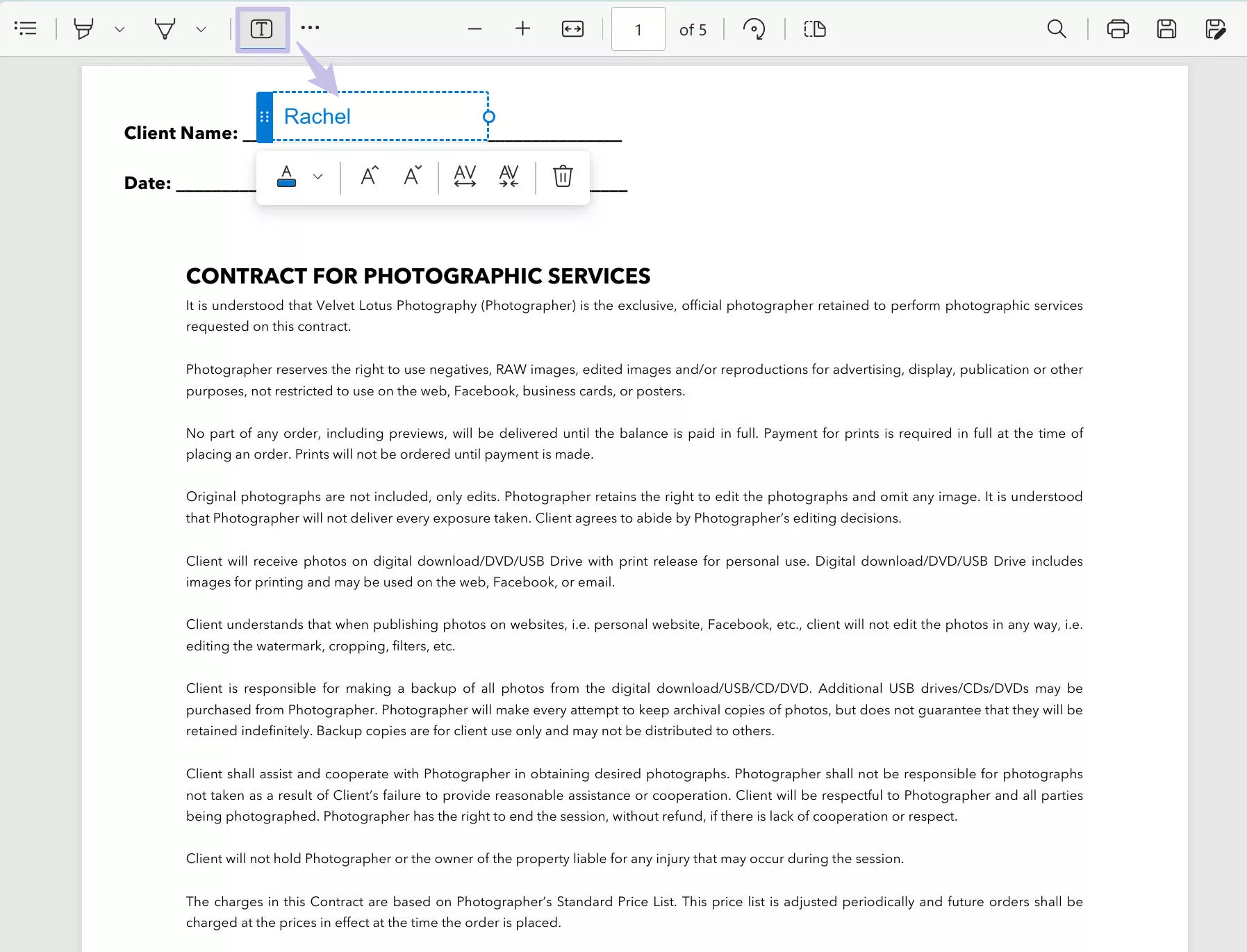
भाग 2. माइक्रोसॉफ्ट एज के बिना PDF में हस्ताक्षर कैसे डालें? (2 तरीके)
Microsoft Edge आपको हस्ताक्षर जोड़ने की सुविधा देता है। हालाँकि, अगर आपको इमेज हस्ताक्षर या डिजिटल हस्ताक्षर जोड़ने हों, तो क्या होगा? Microsoft Edge इसमें आपकी मदद नहीं कर सकता। इसलिए, यहाँ हम दो बेहतरीन विकल्प पेश कर रहे हैं जिनका उपयोग आप हस्ताक्षर जोड़ने की किसी भी ज़रूरत के लिए कर सकते हैं। पहला है UPDF , और दूसरा विकल्प है UPDF Sign, जो दस्तावेज़ों में हस्ताक्षर जोड़ने और हस्ताक्षर एकत्र करने के लिए डिज़ाइन किया गया एक ऑनलाइन टूल है। इन विकल्पों को देखें और अपने लिए सबसे उपयुक्त विकल्प चुनें।
तरीका 1. UPDF के माध्यम से Microsoft Edge के बिना PDF में हस्ताक्षर जोड़ने के 4 तरीके
UPDF PDF में अपने हस्ताक्षर जोड़ने के चार आसान तरीके प्रदान करता है, जो इसे विभिन्न आवश्यकताओं वाले उपयोगकर्ताओं के लिए एकदम सही बनाता है। अंतर्निहित हस्ताक्षर सुविधा के साथ, आप अपने माउस या कीबोर्ड का उपयोग करके अपने हस्ताक्षर जोड़ सकते हैं। आप अपनी पसंद के अनुसार पेन का आकार और रंग समायोजित करके हस्ताक्षर बनाने का विकल्प भी चुन सकते हैं। यदि आपके कंप्यूटर पर इमेज फ़ॉर्मेट हस्ताक्षर है, तो आप हस्ताक्षर जोड़ने के लिए इसकी इमेज सुविधाओं का उपयोग कर सकते हैं या संवेदनशील जानकारी वाली व्यावसायिक फ़ाइलों के लिए डिजिटल हस्ताक्षर जोड़ सकते हैं। आप नीचे दिए गए लिंक के माध्यम से UPDF डाउनलोड करके आज़मा सकते हैं।
Windows • macOS • iOS • Android 100% सुरक्षित
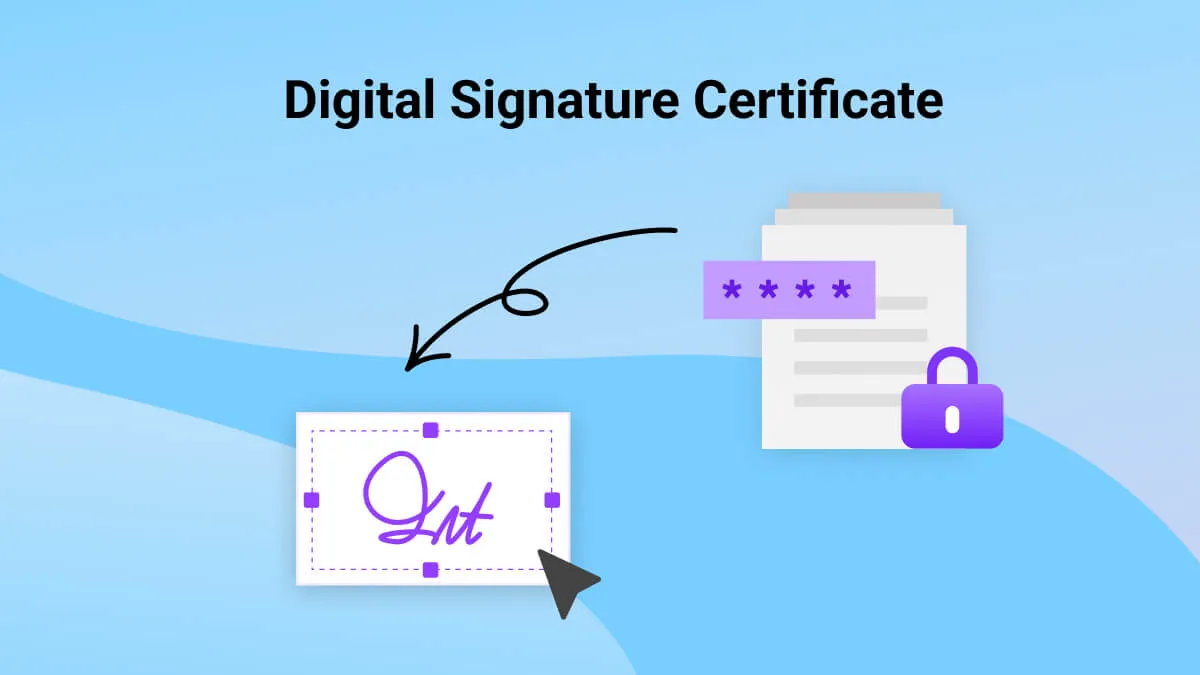
इसके अतिरिक्त, UPDF आपको PDF को व्यवस्थित करने, पृष्ठों को क्रॉप करने और PDF पर अधिक उत्पादक कार्य के लिए अंतर्निहित AI टूल का उपयोग करने में मदद करने के लिए अन्य उपयोगी टूल भी प्रदान करता है। AI टूल आपको PDF में शब्दों का सारांश बनाने, लिखने या समझाने में मदद करते हैं ताकि आपको टूल बदलने की आवश्यकता न पड़े।
1. छवि जोड़कर
क्या आपके पास पहले से ही एक हस्ताक्षर छवि के रूप में सहेजा हुआ है? चिंता न करें, क्योंकि UPDF का उपयोग करके, आप बिना किसी जटिलता के एक हस्ताक्षर छवि सम्मिलित और एकीकृत कर सकते हैं। इसलिए, दिए गए चरणों की जाँच करें और जानें कि यह कैसे करें:
निर्देश: " ओपन फ़ाइल " बटन पर क्लिक करके पीडीएफ फाइल को UPDF में खोलें और फिर बाईं ओर के टूलबार से " टूल्स " में " एडिट " मोड पर जाएँ। इसके बाद, ऊपर दिए गए " इमेज " टूल पर क्लिक करें और डिवाइस से सिग्नेचर फाइल चुनें। आवश्यकतानुसार जोड़े गए सिग्नेचर इमेज का आकार और स्थान समायोजित करें।
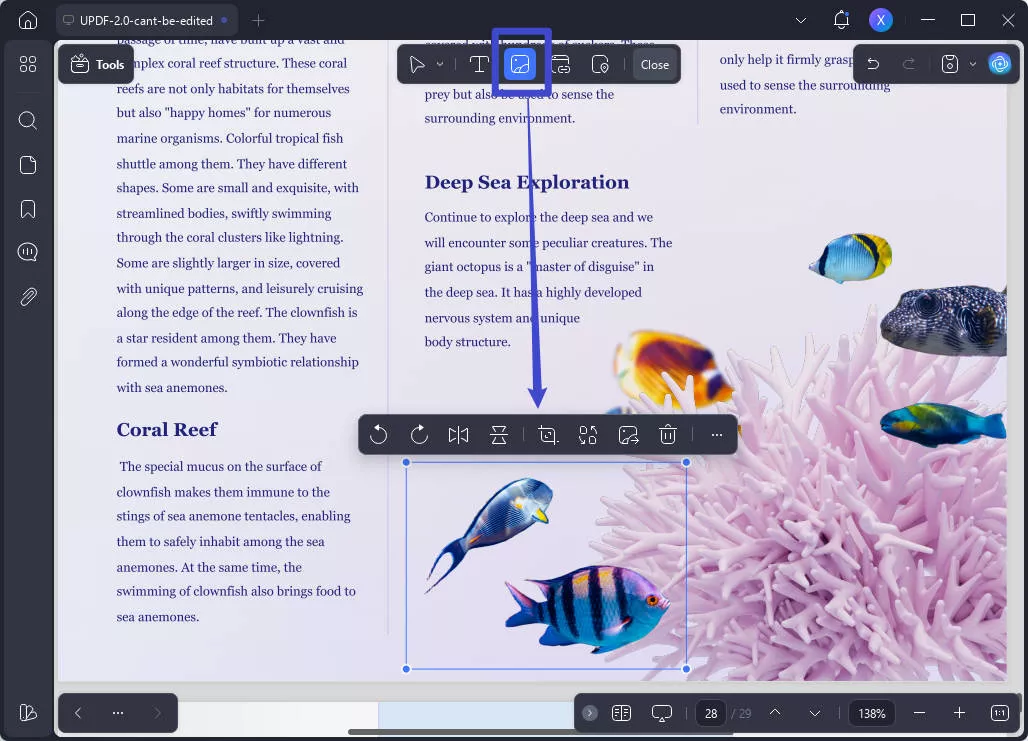
Windows • macOS • iOS • Android 100% सुरक्षित
2. पेंसिल के माध्यम से
अगर आप किसी PDF पर बिल्कुल नए तरीके से हस्ताक्षर करना चाहते हैं, तो पेंसिल टूल आपकी बहुत मदद कर सकता है। नीचे दिए गए चरणों का पालन करें और PDF पर हस्ताक्षर करना शुरू करें:
निर्देश: UPDF के "टूल्स" में कमेंट मोड में , "पेंसिल" टूल पर टैप करें और दस्तावेज़ पर कहीं भी अपना हस्ताक्षर बनाएँ। आप हस्ताक्षर बनाने से पहले टूल आइकन पर माउस घुमाकर पेंसिल टूल के गुणों को भी अनुकूलित कर सकते हैं।
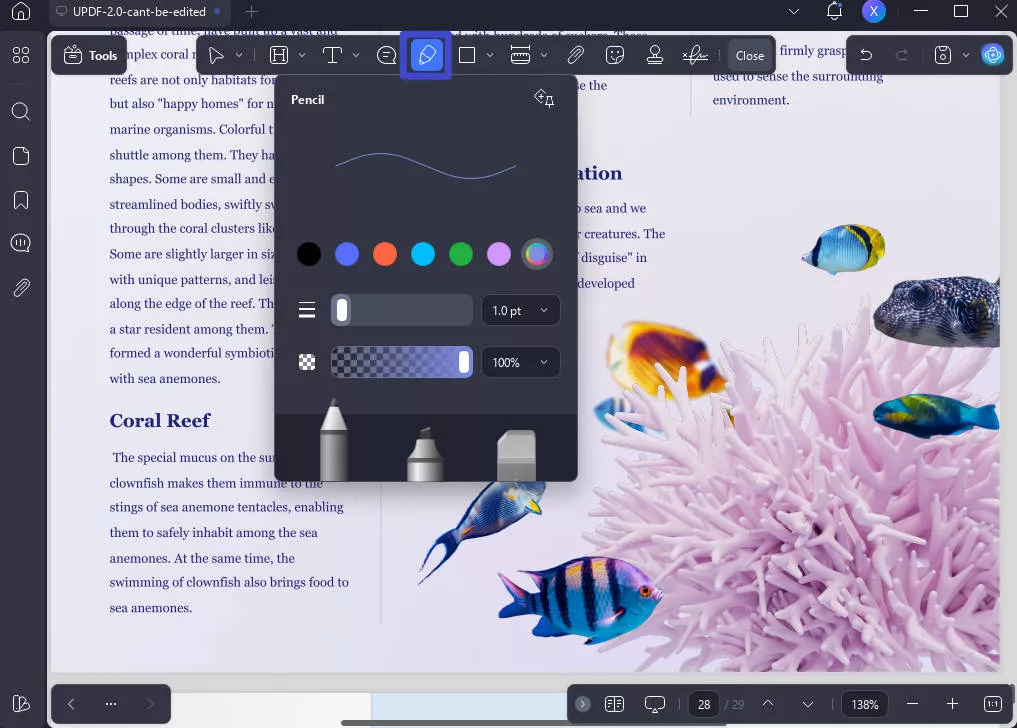
3. हस्ताक्षर सुविधा के माध्यम से
UPDF टूल से PDF में हस्ताक्षर जोड़ने का सबसे ज़्यादा सुझाया गया तरीका यहाँ दिया गया है। यह सिग्नेचर टूल का ही इस्तेमाल करके किया जाता है। क्या आप इससे परिचित होना चाहते हैं? नीचे दिए गए चरणों का पालन करें और ज़रूरी जानकारी प्राप्त करें:
नोट: यदि आप UPDF पर गाइड की जांच नहीं करना चाहते हैं, तो आप वीडियो गाइड देख सकते हैं।
निर्देश: UPDF के " टूल्स " में " टिप्पणी " मोड पर जाएँ । ऊपर दिए गए टूलबार से " हस्ताक्षर " टूल चुनें। " बनाएँ " बटन पर टैप करें और अपना हस्ताक्षर बनाएँ। हस्ताक्षर बनाने के बाद, उसे अनुकूलित करें और दस्तावेज़ पर रखें। इससे आपका हस्ताक्षर भविष्य में उपयोग के लिए सुरक्षित भी रहेगा। फिर, उसे जहाँ चाहें वहाँ रखें।
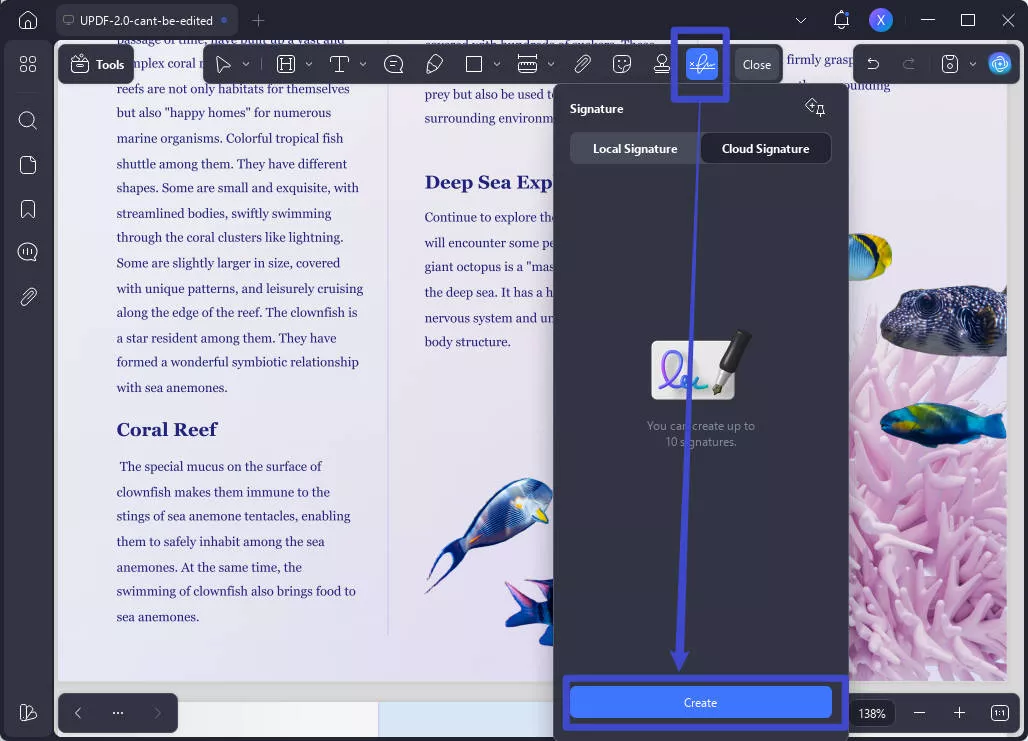
4. डिजिटल हस्ताक्षर के माध्यम से
पेशेवर PDF फ़ाइलों के लिए, आप अपनी PDF फ़ाइलों की सुरक्षा के लिए डिजिटल हस्ताक्षर जोड़ सकते हैं। यहाँ गाइड दी गई है: नीचे दिए गए बटन से UPDF डाउनलोड करें। PDF को UPDF में खोलें। "टूल्स" > " फ़ॉर्म" > "हस्ताक्षर " पर क्लिक करें और जहाँ आप डिजिटल हस्ताक्षर जोड़ना चाहते हैं, वहाँ एक आयत बनाएँ। नाम, शैली आदि सहित एक डिजिटल हस्ताक्षर बनाएँ।
Windows • macOS • iOS • Android 100% सुरक्षित
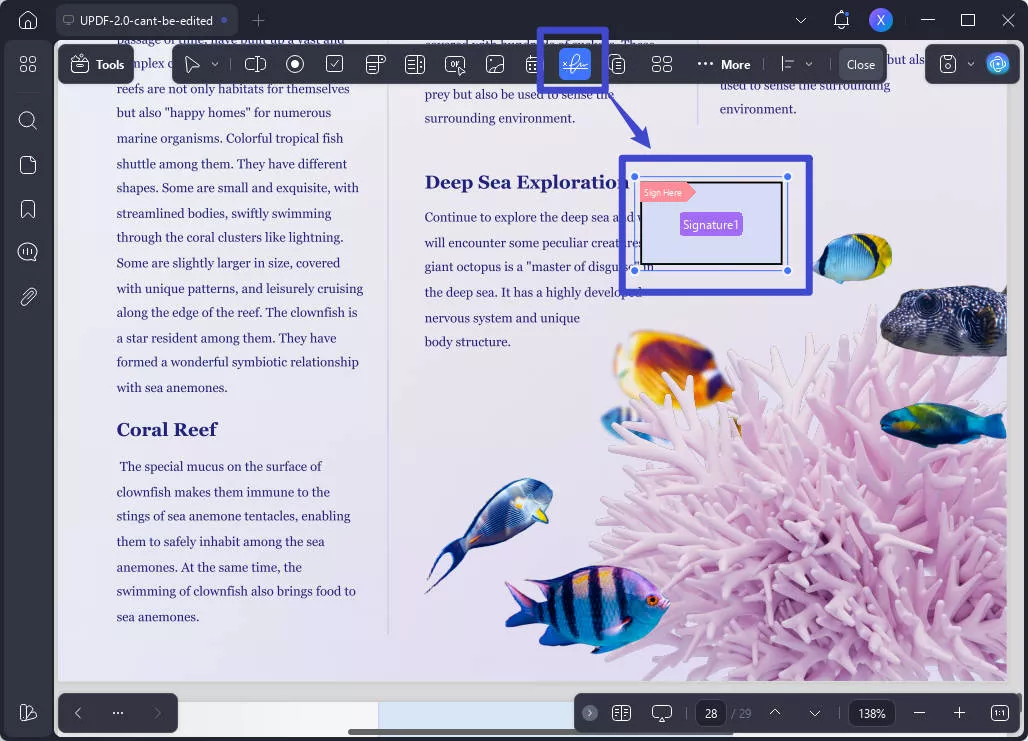
यूपीडीएफ में पीडीएफ में हस्ताक्षर जोड़ने में आपकी मदद करने के लिए बहुत सारी सुविधाएं हैं, तो अब एक बड़ी छूट के साथ प्रो संस्करण में अपग्रेड क्यों न करें?
तरीका 2. UPDF साइन के माध्यम से Microsoft Edge के बिना PDF में डिजिटल हस्ताक्षर जोड़ें
PDF में डिजिटल हस्ताक्षर जोड़ना हमेशा से चुनौतीपूर्ण रहा है। लेकिन, UPDF साइन के साथ, आप लगभग कहीं से भी PDF पर इलेक्ट्रॉनिक रूप से हस्ताक्षर करके समय बचा सकते हैं, लागत कम कर सकते हैं और उत्पादकता बढ़ा सकते हैं।
इसके अलावा, यह न केवल आपको पीडीएफ़ पर ऑनलाइन हस्ताक्षर करने की सुविधा देता है, बल्कि दूसरों के हस्ताक्षर भी एकत्रित करने की सुविधा देता है। दिए गए चरणों को सीखें और अपने पीडीएफ़ को हस्ताक्षरों के साथ उपयोगी बनाएँ:
चरण 1: नीचे दिए गए बटन पर क्लिक करके UPDF साइन की आधिकारिक वेबसाइट पर जाएँ और एक खाता बनाएँ या अपने खाते में लॉग इन करें। इसके बाद, " प्रारंभिक हस्ताक्षर " बटन पर टैप करें और " Upload Document" बटन का उपयोग करके अपना PDF दस्तावेज़ अपलोड करें । PDF फ़ाइल अपलोड हो जाने के बाद, " प्राप्तकर्ता जोड़ें " अनुभाग में " केवल मेरे हस्ताक्षर चाहिए " विकल्प को सक्षम करें ।
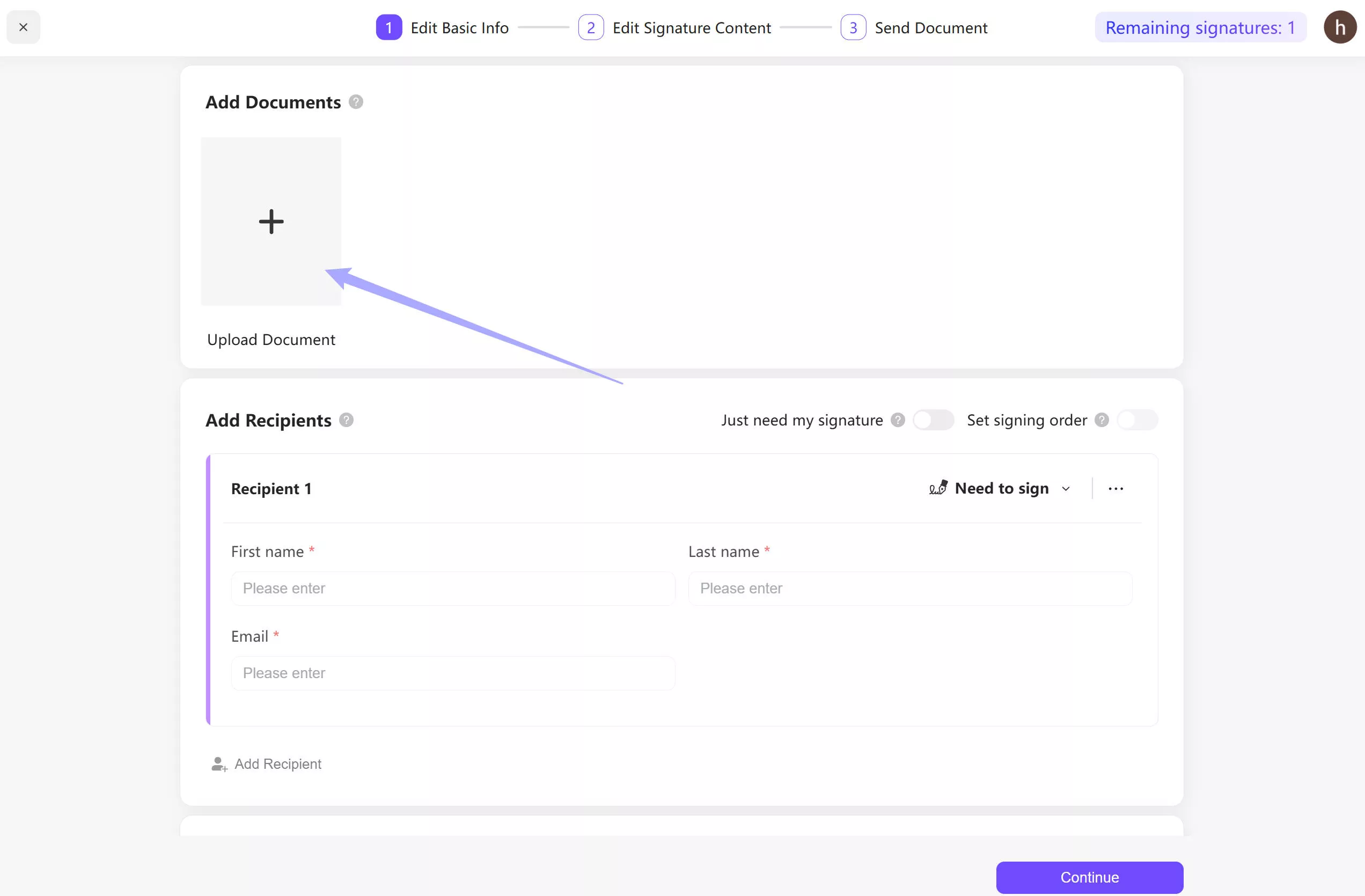
चरण 2: इसके बाद, विंडो के निचले दाएँ कोने में " जारी रखें " बटन पर टैप करें और " फ़ील्ड्स " पैनल से " हस्ताक्षर " विकल्प चुनें । दस्तावेज़ पर जहाँ भी आप हस्ताक्षर जोड़ना चाहते हैं, वहाँ क्लिक करें और हस्ताक्षर सेटिंग्स को अनुकूलित करें। इसके बाद, " समाप्त करें " बटन पर टैप करें। जानकारी की जाँच करें और फिर से " समाप्त करें " पर क्लिक करें।
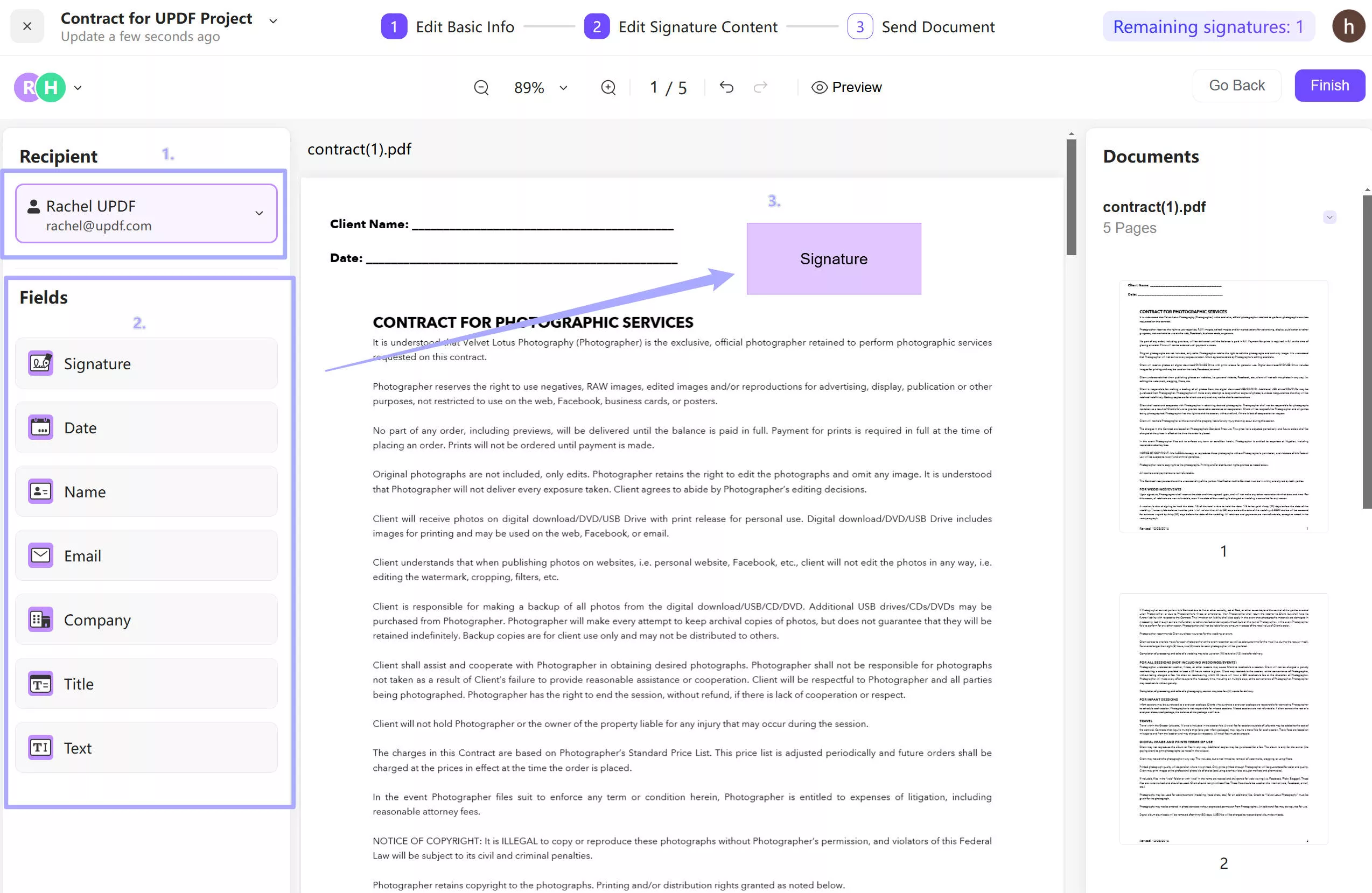
चरण 3. यह सब हो जाने के बाद, आप हस्ताक्षर पृष्ठ पर जा सकते हैं, " हस्ताक्षर " क्षेत्र पर क्लिक करें। पॉप-अप विंडो में, आप अपना नाम दर्ज कर सकते हैं, चित्र बना सकते हैं या पीडीएफ पर हस्ताक्षर करने के लिए कोई चित्र अपलोड कर सकते हैं।
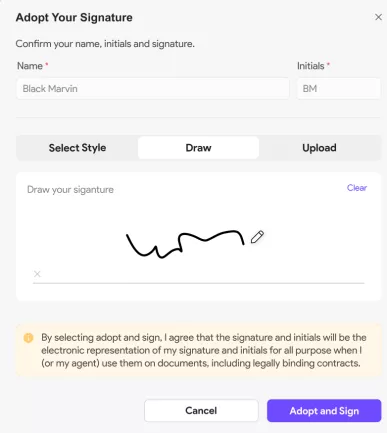
अंतिम शब्द
संक्षेप में, Microsoft Edge में PDF में हस्ताक्षर जोड़ना सीखना एक मूल्यवान कौशल है जो आपका समय बचा सकता है और आपके काम को और भी कुशल बना सकता है। इस गाइड में दिए गए चरणों का पालन करके और दो वैकल्पिक विकल्पों को आज़माकर, आप महत्वपूर्ण दस्तावेज़ों पर आसानी से इलेक्ट्रॉनिक रूप से हस्ताक्षर कर सकते हैं।
हालाँकि Microsoft Edge PDF पर हस्ताक्षर करने का एक आसान तरीका प्रदान करता है, UPDF और UPDF Sign दो बेहतर विकल्प हैं। नीचे दिए गए बटन से UPDF डाउनलोड करें या यहाँ UPDF Sign पर जाकर देखें कि आपको क्या चाहिए।
Windows • macOS • iOS • Android 100% सुरक्षित
 UPDF
UPDF
 Windows के लिए UPDF
Windows के लिए UPDF Mac के लिए UPDF
Mac के लिए UPDF iPhone/iPad के लिए UPDF
iPhone/iPad के लिए UPDF Android के लिए UPDF
Android के लिए UPDF UPDF AI Online
UPDF AI Online UPDF साइन
UPDF साइन PDF संपादित करें
PDF संपादित करें PDF पर टिप्पणी करें
PDF पर टिप्पणी करें PDF बनाएं
PDF बनाएं PDF फ़ॉर्म
PDF फ़ॉर्म लिंक संपादित करें
लिंक संपादित करें PDF रूपांतरित करें
PDF रूपांतरित करें OCR
OCR PDF से Word
PDF से Word PDF से छवि
PDF से छवि PDF से Excel
PDF से Excel PDF व्यवस्थित करें
PDF व्यवस्थित करें PDF मर्ज करें
PDF मर्ज करें PDF विभाजित करें
PDF विभाजित करें PDF क्रॉप करें
PDF क्रॉप करें PDF घुमाएँ
PDF घुमाएँ PDF सुरक्षित करें
PDF सुरक्षित करें PDF पर हस्ताक्षर करें
PDF पर हस्ताक्षर करें PDF संशोधित करें
PDF संशोधित करें PDF स्वच्छ करें
PDF स्वच्छ करें सुरक्षा हटाएँ
सुरक्षा हटाएँ PDF पढ़ें
PDF पढ़ें UPDF क्लाउड
UPDF क्लाउड PDF संपीड़ित करें
PDF संपीड़ित करें PDF प्रिंट करें
PDF प्रिंट करें बैच प्रोसेस
बैच प्रोसेस UPDF AI के बारे में
UPDF AI के बारे में UPDF AI समाधान
UPDF AI समाधान एआई उपयोगकर्ता मार्गदर्शिका
एआई उपयोगकर्ता मार्गदर्शिका UPDF से जुड़े प्रश्न
UPDF से जुड़े प्रश्न PDF का संक्षेपण करें
PDF का संक्षेपण करें PDF का अनुवाद करें
PDF का अनुवाद करें PDF के साथ चैट करें
PDF के साथ चैट करें AI के साथ चैट करें
AI के साथ चैट करें छवि के साथ चैट करें
छवि के साथ चैट करें PDF को माइंड मैप में बदलें
PDF को माइंड मैप में बदलें PDF की व्याख्या करें
PDF की व्याख्या करें विद्वान अनुसंधान
विद्वान अनुसंधान पेपर सर्च
पेपर सर्च AI प्रूफरीडर
AI प्रूफरीडर AI राइटर
AI राइटर AI होमवर्क हेल्पर
AI होमवर्क हेल्पर AI क्विज़ जेनरेटर
AI क्विज़ जेनरेटर AI मैथ सॉल्वर
AI मैथ सॉल्वर PDF से Word
PDF से Word PDF से Excel
PDF से Excel PDF से PowerPoint
PDF से PowerPoint उपयोगकर्ता गाइड
उपयोगकर्ता गाइड UPDF ट्रिक्स
UPDF ट्रिक्स अक्सर पूछे जाने वाले प्रश्न
अक्सर पूछे जाने वाले प्रश्न UPDF समीक्षाएं
UPDF समीक्षाएं डाउनलोड केंद्र
डाउनलोड केंद्र ब्लॉग
ब्लॉग न्यूजरूम
न्यूजरूम तकनीकी विनिर्देश
तकनीकी विनिर्देश अपडेट्स
अपडेट्स UPDF बनाम Adobe Acrobat
UPDF बनाम Adobe Acrobat UPDF बनाम Foxit
UPDF बनाम Foxit UPDF बनाम PDF Expert
UPDF बनाम PDF Expert





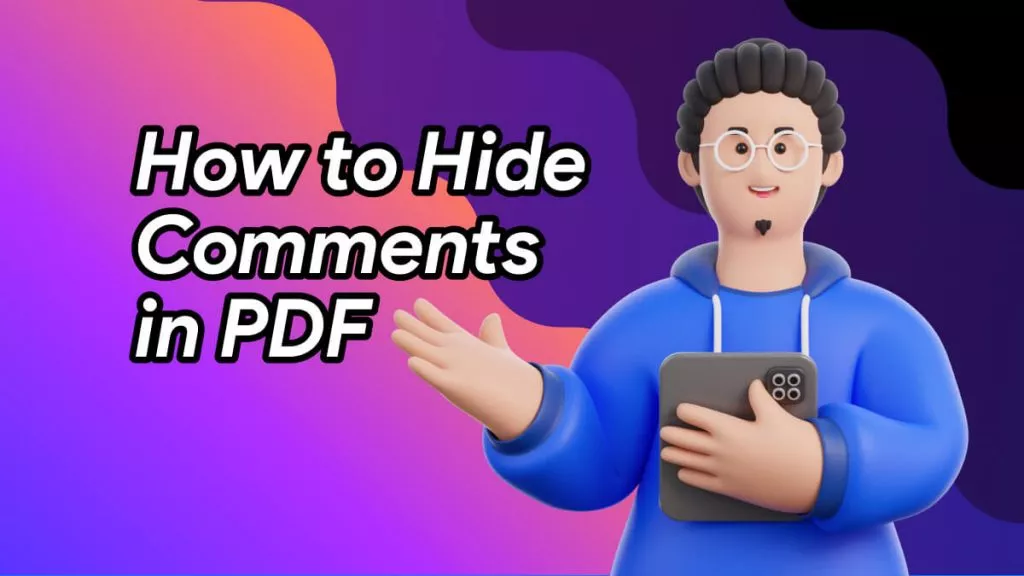

 Lizzy Lozano
Lizzy Lozano 

